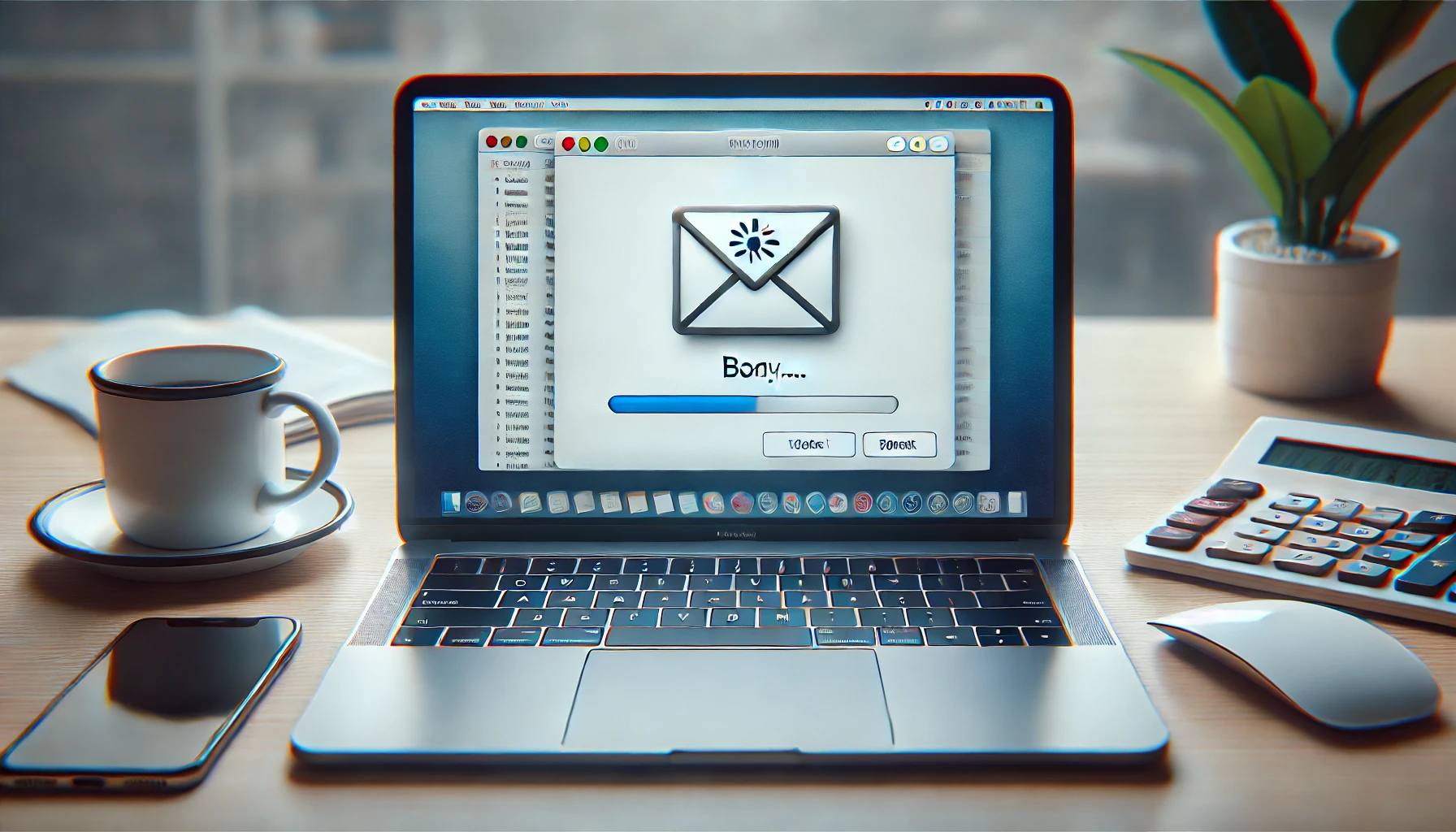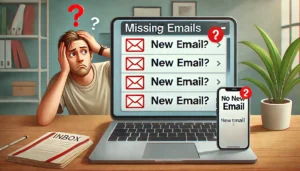物知り博士
物知り博士Macのメールアプリで受信メールの本文が表示されない問題に悩んでいませんか?
この不具合は、キャッシュの破損、インターネット接続の問題、メールアカウント設定の不具合、さらにはmacOSのシステム設定やソフトウェアの競合など、さまざまな要因によって引き起こされます。特に、macOSのアップデート後やセキュリティソフトの影響により、メールの本文が読み込まれないこともあります。
メールが読めないと重要な情報の確認ができず、業務やプライベートでのやりとりに支障をきたすこともあります。本記事では、Macでメール本文が表示されない主な原因を詳しく解説し、それぞれの解決策を紹介します。ひとつずつ試すことで、メールの内容を正常に確認できるようになります。
Macでメール本文が表示されない主な原因と解決策
インターネット接続の問題
メール本文が表示されない場合、まずはインターネット接続が正常に動作しているか確認しましょう。特に、Wi-Fiや有線LANが不安定な場合、メールの同期が完了せず本文が読み込めないことがあります。
解決策
- Wi-Fiや有線LANの接続を確認する
- ネットワークの接続状況を確認し、問題がないかチェック。
- Wi-Fiを一度オフにして再度接続してみる。
- ルーターやモデムを再起動して、ネットワークをリフレッシュ。
- 別のアプリでインターネットが使えるか確認する
- SafariなどのブラウザでWebページが開けるか確認。
- 他のデバイス(iPhoneやiPad)で同じWi-Fiを使い、インターネットが問題なく動作するか確認。
メールアカウントの設定ミス
メールアカウントの設定が誤っていると、メールの本文が表示されないことがあります。特に、IMAPやPOPの設定が間違っていると、メールは受信できても本文が読み込めないケースがあります。
解決策
- メールアカウントを再設定する
- 「メール」→「環境設定」→「アカウント」からアカウントを削除し、再度追加。
- 正しいメールアカウントの情報(受信・送信サーバー、ポート番号、認証方式)を確認し、入力ミスがないかチェック。
- IMAPやPOPの設定を見直す
- 使用しているメールサービス(Gmail、iCloud、Outlookなど)の推奨設定を確認し、正しい情報を入力する。
- POPではなくIMAPを推奨(POPは一部の端末で正しく同期できないことがある)。
キャッシュの破損
メールのキャッシュデータが破損すると、本文が正しく表示されないことがあります。キャッシュは一時的なデータの保存領域であり、破損するとメールアプリが正常に動作しなくなる可能性があります。
解決策
- メールのキャッシュを削除する
- Finderで「~/Library/Mail/V10」フォルダを開き、キャッシュファイルを削除。
- Macを再起動し、メールアプリを開き直す。
- 「ターミナル」を開き、`sudo rm -rf ~/Library/Containers/com.apple.mail/Data/Library/Caches`を実行し、キャッシュを完全に削除。
メールサーバーの問題
メールサービス側の障害が原因で、本文が表示されないこともあります。特にGmailやOutlookなどのクラウドサービスでは、一時的なサーバー障害が発生することがあります。
解決策
- メールサービスの公式ページで障害情報を確認する
- Gmail、iCloud、Outlookなどのメールサービスのステータスページでサーバーの状況を確認。
- 別のデバイスで同じメールを開いてみる
- iPhoneや別のMacでメールが表示されるか確認。
メールアプリの不具合
Macのメールアプリ自体に問題がある場合、本文が正しく読み込まれないことがあります。アプリの一時的なバグや、システムの競合が原因となることもあります。
解決策
- メールアプリを再起動する
- メールアプリを終了し、再度開き直す。
- Macの「アクティビティモニタ」を開き、「Mail」を強制終了してから再起動。
- Macを再起動する
- 一時的なシステムの不具合を解消するため、Macを再起動する。
- 再起動後も問題が解決しない場合は、セーフモードで起動して確認。
macOSのバージョンが古い
macOSが古いバージョンだと、メールアプリの動作に不具合が生じることがあります。特に、大型アップデート後にアプリとの互換性問題が発生しやすくなります。
解決策
- macOSを最新バージョンにアップデートする
- 「システム設定」→「ソフトウェア・アップデート」から最新バージョンをインストール。
- アップデート前に、Time Machineでバックアップを取る。
- メジャーアップデート後に不具合がある場合、前のバージョンにダウングレードすることも検討。
まとめ



Macでメール本文が表示されない問題は、インターネット接続、メールアカウント設定、キャッシュの破損、サーバーの問題、アプリの不具合などが原因となることが多いです。これらの設定をひとつずつ確認し、適切な解決策を試すことで、問題を解決できる可能性が高くなります。
本記事で紹介した対処法を試しても解決しない場合は、Appleサポートに問い合わせることをおすすめします。また、メールアプリを別のもの(例:OutlookやThunderbird)に変更してみるのもひとつの方法です。